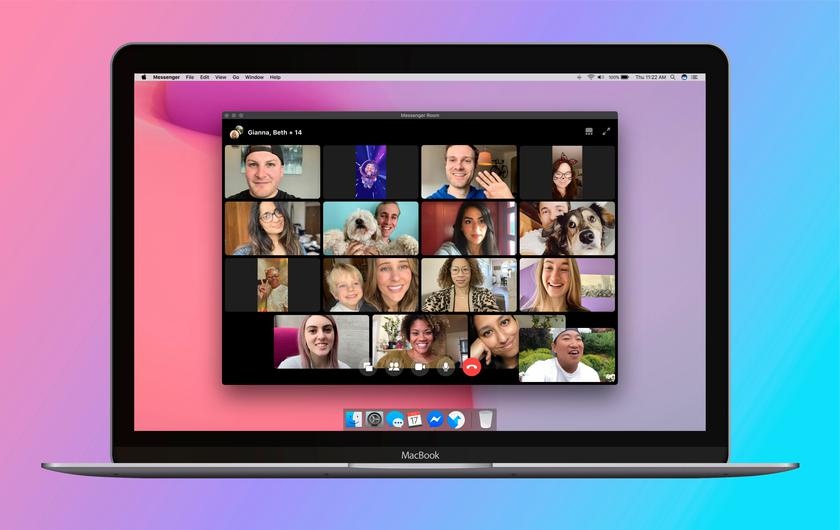⭐Лучшие друзья игропрактика – социальные сети
Вы стали игропрактиком, обучились, даже успели поиграть оффлайн с друзьями, с первыми клиентами. Пора выходить онлайн и…. тут начинаются проблемы, кроме сервиса для онлайн игр и работы с картами от центра 1000 идей, нужно еще что-то, для общения с клиентом. Хочу предложить вам возможные бесплатные варианты общения через соцсети, расскажу про их минусы и плюсы.
Не бойтесь соцсетей! Это - наши друзья для проведения онлайн встреч!!! Если программа не имеет версии для компьютера, то устанавливаете эмулятор ( например для инсты или вотцапа), но можно проводить встречи прямо с телефона, если у вас слабый интернет, то это даже удобнее, на компьютере – сама игра в программе для игр, а на телефоне непосредственно ваше общение с клиентом/ами.
💻VK
Добавляем клиента в друзья, важно, чтобы и у него и у вас не были «запрещены видео звонки» и нажимаем на иконку с телефонной трубкой и в выпадающем списке « видео звонок» или « звонок через приложение». Так вы можете общаться и с телефона и с компьютера.
Особенности: для любителей конфиденциальности, возможно, это - плюсы: нет записи видеосвязи (только если одной из программ «записи экрана») . Нет функции «поделиться экраном». Вы можете организовать встречу один на один, или групповую встречу до 128 чел. По времени такая связь не ограничена.
💻Instagram
Если вам нужно общаться с компьютера, то придется устанавливать эмулятор. Что с компьютера, что с телефона для ведения групповой встречи нужно перейти в Direct, нажать на значок камеры, выбрать пункт «Создать комнату». Затем Instagram предложит выбрать участников видеочата и отправит им приглашения. Вы выходите онлайн, дожидаетесь первых присоединившихся.
Особенности: До 50 человек. Записи встречи или трансляции экрана нет. Можно записать встречу с помощью любой программы «записи экрана». По времени – не ограничено.
💻WhatsApp
Подходит как для группой, так и для индивидуальной работы. Для групповой работы открываете WhatsApp, нажимаете на вкладку «звонки». Далее жмем «новый звонок , далее « Новый групповой звонок», добавляем пользователей в нашу видеоконференцию и нажимаем на значок камеры.
Особенности: ограничение от 8 до 25 пользователей в групповом звонке, зависит от телефона. Качество видео звонка будет зависеть от участника с самым слабым подключением. Можно начать групповой видео звонок прямо из индивидуального чата, присоединив нужных вам пользователей. По времени -без ограничений. Без записи самого звонка и трансляции экрана во время конференции.
💻Viber
Подходит для групповой работы. Вы производите видеозвонок в любом групповом чате. Просто нажимаете на кнопку видеозвонка в верхней части экрана или добавляете новых участников в текущий видеозвонок. Можно работать как с телефона, так и с компа, просто установив соответствующую «компьютерную» версию вайбера и синхронизируете его со своим телефоном.
Особенности: Не более 20 участников в групповом звонке. Если работаете с компьютера, то можете транслировать экран. Сам вайбер не записывает видео звонки, но вы можете воспользоваться любой программой для «записи экрана» на телефоне или компьютере.
По времени такая видео встреча не ограничена.
💻Skype
Отлично подходит для групповой и индивидуальной работы. Создаем группу и добавляем туда участников видеоконференции. Нажимаем на «позвонить» со значком камеры.
Особенности: Не более 50 участников в групповом звонке. Время работы – не ограничивается. Можно показывать экран. Можно записывать всю видео встречу, она будет сохранена в чате этой встречи и висеть в ней еще 30 дней.
💻Telegram
Идеально для индивидуальной и групповой игры. Нужно создать группу, добавить участников (они должны быть добавлены в ваши телеграм контакты заранее), далее жмем на иконку «чата», выпадает окошко «начать чат как…», здесь вы выбираете от имени группы или своего имени начнете видеосвязь, или здесь же можно запланировать будущую видеосвязь.
Особенности: Не более 20-30 участников в групповом звонке (зависит от телефона и интернета). Есть запись встречи, трансляция экрана, и даже можно включить шумоподавление. Телеграм удобно использовать как с компьютера, так и с планшета/телефона. По времени - не ограничено.
💻Google Meet
Для видеоконференции в Google Meet достаточно просто иметь аккаунт Google, можно провести встречу как на компьютере, так и на телефоне/планшете. Откройте Google Meet, нажмите на «новая встреча», далее либо «создать встречу» - это если вы планируете ее, либо сразу можете выходить в эфир через «мгновенный запуск встречи»
Особенности: Встречи до 100 человек продолжительностью до часа. Можно демонстрировать экран участникам встречи.
💻Facebook Messenger
Легко пользоваться как на компьютере, так и на гаджетах. Для индивидуальной консультации просто заходите в чат и нажимаете на значок камеры. Для групповой связи должна быть создана группа. В группе нажимаете на значок видео, причем можно выбрать всем или только нескольким участникам группы будет доступна эта видеосвязь.
Особенности: Групповая встреча до 50 человек продолжительностью до часа, но транслировать видео могут только 6, остальные - только говорить. Можно демонстрировать экран участникам встречи.
💻Яндекс телемост
Нужно иметь аккаунт в яндексе, зайти на телемост.яндекс и там либо создать, либо зайти, либо запланировать встречу. Если создали, то в нижнем левом углу кнопка - добавить пользователей. Если запланировали, разослали ссылку, то не забываем, ссылка работает только 24 часа.
Особенности: без ограничений по времени, до 35 участников. Есть и показ экрана, и запись самой встречи
#игропрактик@mak1000ideas
#советы_тренеру@mak1000ideas
#Алексеева@mak1000ideas